Nuove funzionalità e miglioramenti in WordPress 5.5
Pubblicato: 2020-09-07L'11 agosto 2020, WordPress ha rilasciato WordPress 5.5, la seconda grande versione di WordPress quest'anno. L'obiettivo principale di questa versione di WordPress è la sicurezza, la ricerca e la velocità. Ha anche molti miglioramenti nell'editor dei blocchi, nuove funzionalità come correzioni di bug e altro.
Questo articolo copre alcune delle principali nuove funzionalità e miglioramenti in WordPress 5.5, che devi testare dopo aver aggiornato il tuo sito.
Dovresti eseguire il backup del tuo sito prima di effettuare qualsiasi aggiornamento del core di WordPress. Si consiglia infatti di effettuare un backup completo del proprio sito prima di eseguire l'aggiornamento. Ciò include il backup di librerie multimediali, plug-in, temi, file WordPress, database e altri.
WordPress 5.5 ha molte funzionalità e aggiornamenti che richiedono un solido piano di backup di WordPress. Ciò significa che hai bisogno del miglior plug-in di backup di WordPress, come BackupBuddy. Puoi usarlo per pianificare backup automatici o eseguire backup completi del tuo sito web.
Quali funzionalità sono nuove in WordPress 5.5?
Ecco le principali novità e miglioramenti in WordPress 5.5:
1. Aggiornamenti automatici di plugin e temi
Gli aggiornamenti automatici per temi e plugin sono il principale miglioramento di WordPress 5.5. Nelle versioni precedenti, dovevi utilizzare la funzione di gestione della versione di un plug-in come iThemes Security per effettuare gli aggiornamenti automatici.
Il motivo principale per cui la maggior parte dei siti Web WordPress viene violata sono temi e plug-in obsoleti. Per questo motivo, gli aggiornamenti automatici sono ora nel core di WordPress. Nella maggior parte dei casi, le versioni di WordPress sono dotate di patch di sicurezza vitali per correggere le vulnerabilità. Da ciò, la migliore pratica di sicurezza da implementare sul tuo sito Web è eseguire la versione recente del tema installato o qualsiasi plug-in.
Ora puoi impostare temi e plugin per l'aggiornamento automatico sul core di WordPress. Per farlo, vai alla dashboard di WordPress>>Plugin>>Plugin installati e aspetto>>Pagine dei temi . Di conseguenza, ti godrai la tranquillità sapendo che il tuo sito Web esegue il codice recente disponibile.
Come attivare gli aggiornamenti automatici per i plugin
Vai alla dashboard del tuo WP >> Plugin >> Pagina Plugin installati . Qui, trova la nuova colonna "Aggiornamenti automatici". Successivamente, attiva o disattiva gli aggiornamenti automatici per ciascuno dei plug-in installati facendo clic sul collegamento abilita/disabilita. In alternativa, puoi abilitare/disabilitare gli aggiornamenti automatici in blocco utilizzando il selettore in blocco.
Come abilitare gli aggiornamenti automatici per i temi
Nella dashboard del tuo WP, vai alla pagina Aspetto >> Temi . Passa il mouse su ogni tema e quindi fai clic sul pulsante "Dettagli tema". A sua volta, verrà visualizzato il collegamento "Abilita aggiornamenti automatici".
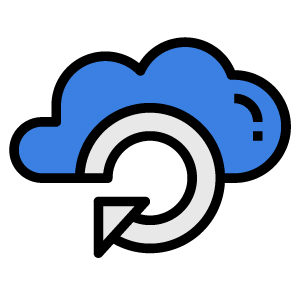
Alcuni punti importanti da sapere sui recenti aggiornamenti automatici sono:
2. Nuovo blocco "Modelli"
L'editor di blocchi in WordPress 5.5 ha una nuova idea chiamata modelli di blocchi. Questi modelli di blocchi facilitano la creazione e la condivisione di progetti di blocchi predefiniti.
Per individuare i modelli di blocco registrati, vai nell'angolo in alto a sinistra dello schermo di WordPress 5.5, quindi fai clic sull'icona "+". A sua volta, verrà visualizzata la scheda Blocco e Pattern, dandoti la possibilità di cambiare le due opzioni. Successivamente, includi i modelli di blocco nella tua pagina/post, in modo simile ad altri blocchi.
Punti sui modelli di blocco:
3. Miglioramenti alla progettazione dell'interfaccia dell'editor di blocchi
Simile ad altre versioni, l'editor di blocchi in WordPress 5.5 presenta rapidi miglioramenti. La maggior parte delle modifiche sono nell'aspetto e nell'aspetto dell'editor.
WordPress 5.5 ha oltre 1500 miglioramenti nell'interfaccia dell'editor di blocchi. Con la nuova riprogettazione, puoi vedere la differenza nei cambiamenti. Lo scopo delle modifiche al design nell'editor dei blocchi è migliorare l'esperienza di modifica complessiva degli utenti.
L'aggiunta di più funzioni all'editor dei blocchi rende il design più chiaro e semplice, rendendo l'interfaccia più attraente.
Le modifiche generali al design che noterai nell'editor di blocchi di WordPress 5.5 includono:
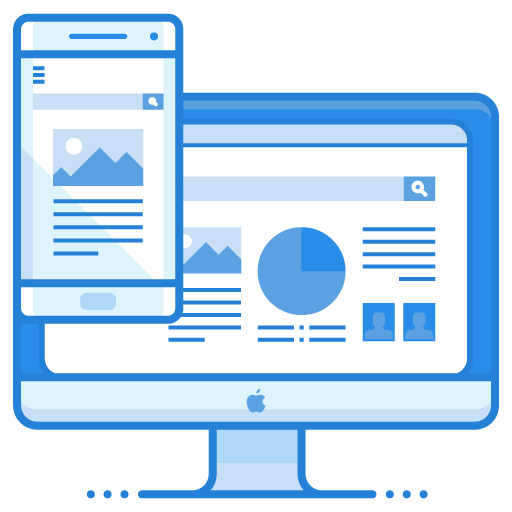
Altre cose evidenti nel nuovo design dell'editor di blocchi di WordPress 5.5 sono:
4. Caricamento pigro delle immagini
Sebbene le immagini aumentino il coinvolgimento dei contenuti, in alcuni casi possono rallentare il tuo sito web. Tuttavia, in WordPress 5.5, ora attende il caricamento lento. Ciò significa che aspetteranno il caricamento fino a quando non saranno pronti per scorrere in vista.
Caricando prima le immagini sullo scorrimento, il caricamento lento migliorerà la velocità della tua pagina. Sebbene ci siano molti plugin per il caricamento lento di WordPress, le immagini di caricamento lento sono ora al centro.
Tuttavia, non ci sono impostazioni front-end per le recenti immagini a caricamento lento. Il motivo, WordPress per impostazione predefinita, aggiunge loading="lazy" ai tag IMG con gli attributi di altezza e larghezza attuali .
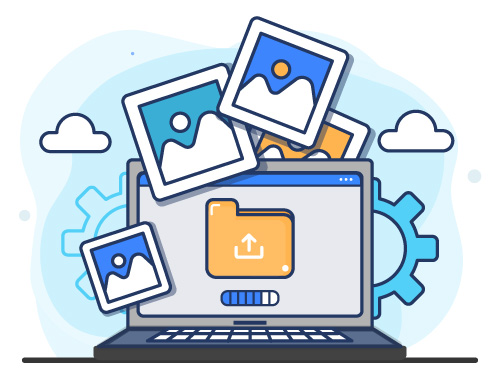
5. Sitemap XML integrate per SEO
Non c'è dubbio che i siti WordPress funzionino in modo esemplare con i motori di ricerca. Per renderlo ancora migliore, WordPress 5.5 ha una nuova funzione XML Sitemaps. WordPress offre mappe del sito integrate per i contenuti integrati, come archivi di autori e pagine pronte all'uso.
Di conseguenza, milioni di siti Web aumentano le loro possibilità di classificarsi nei motori di ricerca grazie alle mappe dei siti XML 5.5 di WordPress. Questa versione consente a WordPress di esporre un indice della mappa del sito in /wp-sitemap.xml . È il file XML principale, che contiene gli elenchi di ciascuna pagina della mappa del sito visualizzati da un sito Web WordPress. Ciò semplifica l'indicizzazione dei seguenti tipi di oggetti:
Inoltre, il file robots.txt visualizzato da WordPress fa riferimento all'indice della mappa del sito.

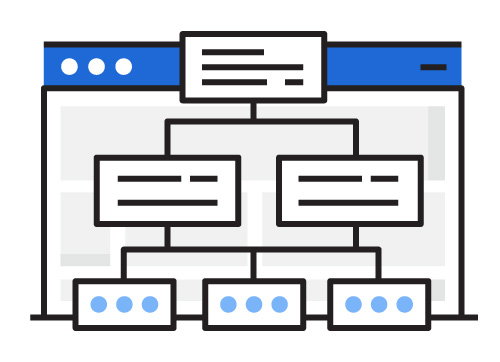
Ecco le cose da sapere sulle nuove Sitemap XML:
6. Nuovo pannello di inserimento blocchi
Il pannello dell'inseritore di blocchi di questa nuova versione include l'integrazione della directory dei blocchi, il supporto nativo per modelli, raccolte e categorie. L'altro notevole miglioramento è l'iconografia aggiornata.
7. Modifica dell'immagine in linea dell'editor di blocchi
Con WordPress 5.5 puoi ingrandire, ruotare e ritagliare le tue foto dal blocco immagine. Questo miglioramento ti farà risparmiare tempo speso su altri software per modificare le immagini.
Dopo aver aggiunto un blocco immagine, una nuova icona "ritaglia" verrà visualizzata nella barra degli strumenti del blocco. Dovresti fare clic su quell'icona per vedere più opzioni, come rotazione, proporzioni e zoom, una funzionalità straordinaria per lucidare le immagini.
8. Nuova directory di blocco
Questa versione di WordPress ha una nuova sezione Block Directory nella directory dei plugin. Tuttavia, ha solo plug-in a blocco singolo. La nuova Block Directory è diversa dalla directory principale del plugin. Pertanto, hai la libertà di navigare tra i plug-in a blocco singolo o i normali plug-in di WordPress.
Un plug-in a blocco singolo è un plug-in piccolo e semplice, che offre un unico blocco Gutenberg. Ciò significa che il plugin è un blocco di per sé.
Trovare qualsiasi blocco in WordPress 5.5 è molto più semplice. In effetti, la nuova directory dei blocchi si trova nell'editor dei blocchi per consentire di installare nuovi blocchi senza uscire dall'editor.
Per cercare i blocchi disponibili e applicare il nuovo inseritore di blocchi, vai in alto a sinistra della pagina e fai clic sull'icona "+".
9. Nuovi motori di blocco
Questa versione ha una barra degli strumenti dei blocchi ridisegnata con nuove icone a freccia per spostare i blocchi in alto o in basso nel contenuto. Invece di essere a sinistra del blocco, la barra degli strumenti li presenta.
10. Nuove opzioni di anteprima della pagina/post
L'altro fantastico aggiornamento dell'editor di blocchi sono le opzioni di anteprima della tua pagina/post prima della pubblicazione. Questo miglioramento ti consente di visualizzare in anteprima la tua pagina su tre opzioni di dimensioni dello schermo:
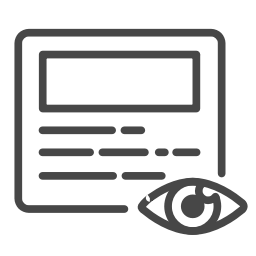
11. Ancoraggi HTML per i blocchi
Il pannello delle impostazioni dei blocchi di ogni blocco ha una nuova sezione di ancoraggio HTML. Questa sezione ti consente di creare il tuo anchor ID per i tuoi blocchi. Una caratteristica essenziale se stai collegando a sezioni specifiche nei tuoi contenuti su una pagina.
A differenza delle versioni precedenti, ora puoi digitare una o due parole senza spazi per creare un indirizzo web univoco (ancora). Ti collegherai quindi direttamente a questa parte della tua pagina.
12. Facile copia e incolla blocchi
Copiare/incollare facilmente i blocchi è l'altra bellissima nuova funzionalità di WordPress 5.5. Ciò significa che ora puoi facilmente copiare, tagliare e incollare singoli blocchi. Il nuovo pulsante di copia è nelle impostazioni del blocco.
13. Selezione e modifica multiblocco
Questo miglioramento è più un risparmio di tempo. Ti consente di selezionare molti blocchi simili e quindi di modificarne gli attributi con un solo clic.
14. Controlli di progettazione a blocchi aggiuntivi
Sebbene queste funzionalità dipendano dal tuo tema per supportarle, la nuova versione ha controlli di progettazione del blocco "opt-in" aggiuntivi. Questi includono:
15. Caricamenti facili per immagini esterne
La maggior parte degli scrittori dipende da strumenti esterni per comporre o controllare i propri post. Una volta che sono pronti, copiano e incollano il contenuto nell'editor di blocchi. Sfortunatamente, l'hosting di eventuali immagini esterne è altrove e potrebbe non essere visualizzato sempre.
In WordPress 5.5, se la tua immagine proviene da una fonte esterna, un solo clic ti consente di caricarla nella libreria multimediale e mantenerne l'aspetto sul post.
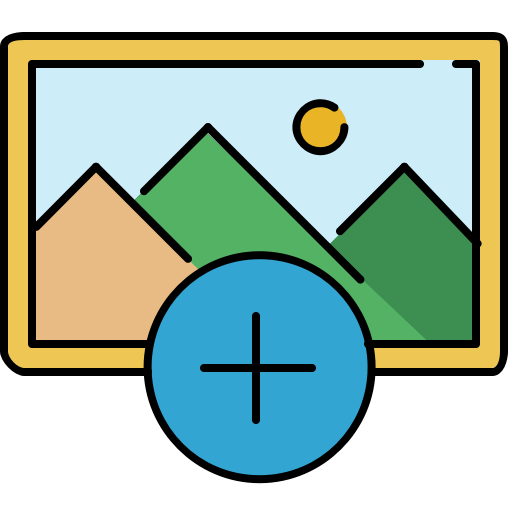
16. Supporto del gradiente di sfondo per alcuni blocchi
Uno dei migliori miglioramenti è che i media e il testo, le colonne, i blocchi dei gruppi di annunci in WordPress 5.5 supportano i gradienti di sfondo. È bello se vuoi che i tuoi post abbiano sfondi sfumati o contenuti colorati.
17. Miglioramenti nell'accessibilità e nella navigazione tramite tastiera
È facile riorganizzare i widget della dashboard e le meta box sulle pagine di modifica utilizzando un mouse nelle versioni precedenti di WordPress. Sfortunatamente, ciò ha causato problemi di accessibilità perché era impossibile farlo utilizzando la tastiera.
Inoltre, non è stato facile implementare tali azioni utilizzando i touch screen. WordPress 5.5 ha nuovi controlli e funzionalità che consentono di riordinare le caselle utilizzando la tastiera per risolvere questo problema.
Di seguito sono riportati alcuni miglioramenti per abilitare il riordino delle scatole quando si utilizzano i touch screen:
18. Caricamento di file zip per aggiornare temi e plugin
Se preferisci aggiornare manualmente i tuoi temi e plugin, il processo è ora molto più semplice. Per aggiornare uno qualsiasi dei tuoi temi o plug-in installati, devi caricare un file zip di tale aggiornamento. Vai alla dashboard WP >> Plugin >> Aggiungi nuovo menu, quindi carica un file zip dell'aggiornamento previsto.
Una volta completato il processo di caricamento, verrà visualizzata una nuova schermata che indica che il tema o il plug-in è stato installato correttamente. Ora, fai clic sul pulsante " Sostituisci corrente con caricato " per assicurarti che la versione caricata sovrascriva quella precedente, in modo che l'aggiornamento inizi.
19. Miglioramenti per gli sviluppatori
Ci sono molti aggiornamenti per gli sviluppatori in WordPress 5.5. Alcuni di questi miglioramenti includono:
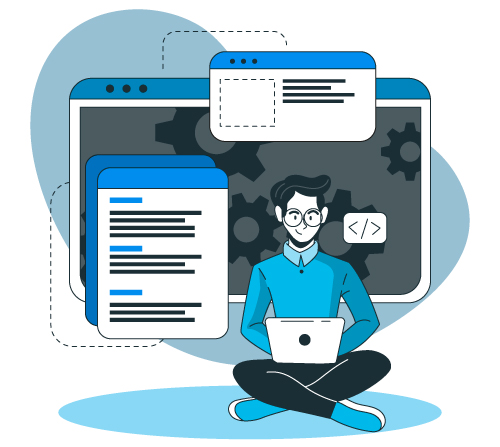
20. Facile trascinamento e rilascio dei blocchi
L'esperienza di trascinare e rilasciare i blocchi per cambiarne l'ordine è rimasta stagnante a lungo. Tuttavia, WordPress 5.5 ha varie modifiche per migliorare l'esperienza di trascinamento della selezione. Questi includono:
Conclusione
La nuova versione di WordPress 5.5 ha molte funzionalità e miglioramenti, come elencato sopra. Il rilascio di questo aggiornamento di WordPress è avvenuto l'11 agosto 2020. Prima di aggiornare la versione corrente di WordPress a WordPress 5.5, inizia creando un backup del sito. Per aggiornare correttamente il tuo WordPress, controlla la guida su come aggiornare a WordPress 5.5.
In helpbot, siamo gli esperti di WordPress e possiamo aiutarti con l'aggiornamento 5.5 di WordPress.
Offriamo i nostri servizi stellari a prezzi diversi per adattarsi al tuo budget di conseguenza; dai un'occhiata e programma una chiamata gratuita oggi!
